Apple Watch kan göra vissa saker utan en iPhone. Förutom att låta dig ladda ner Watch-appen, uppdatera programvaran, låter den dig också synkronisera din musik så att du kan skräddarsy dina toppval efter din egen takt. När du svettas på löpbandet eller tar en lång promenad i parken kan du lyssna på musik utan att behöva lita på din ihopparade iPhone. Håll ögonen öppna för att lära dig hur du kan lägga till dina favoritspellistor och album till din Apple Watch.
Lägg till dina favoritspellistor och album till Apple Watch
Intressant nog låter watchOS dig också synkronisera träningsspellistor. Om du skulle vilja lyssna på några specifika låtar under ditt träningspass, kommer du verkligen att uppskatta denna fiffiga funktion. När du har skapat en träningsspellista på din Apple Watch kommer watchOS automatiskt att börja spela musik när du börjar träna. Ganska snyggt, eller hur?
Beroende på dina behov kan du aktivera/avaktivera automatisk musiksynkronisering med din Apple Watch och till och med radera musik du inte längre behöver på din klocka. Du har alltså önskad kontroll över musikminnet, vilket är ett stort plus när smartklockan inte har så mycket extra utrymme.
Hur man synkroniserar specifika spellistor/album med Apple Watch
1. Starta för att komma igång Klocka app på din iPhone.
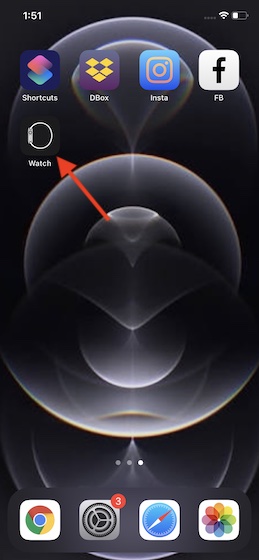
2. Se nu till Mina klockor fliken i det nedre vänstra hörnet av den valda skärmen.
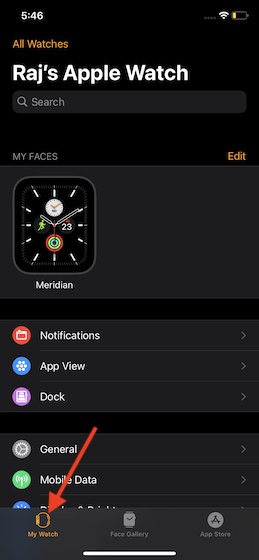
3. Scrolla sedan ned och välj musik.
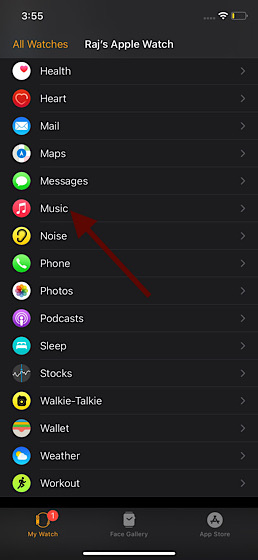
4. I avsnittet Spellistor och album trycker du på Lägg till musik.
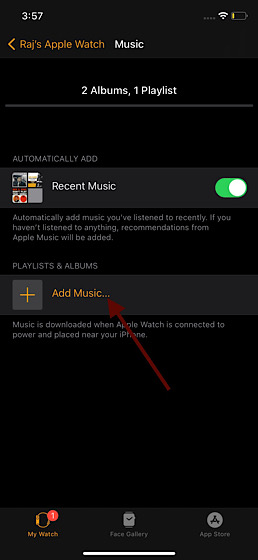
5. Välj slutligen de album och spellistor som du vill lägga till i din Apple Watch.
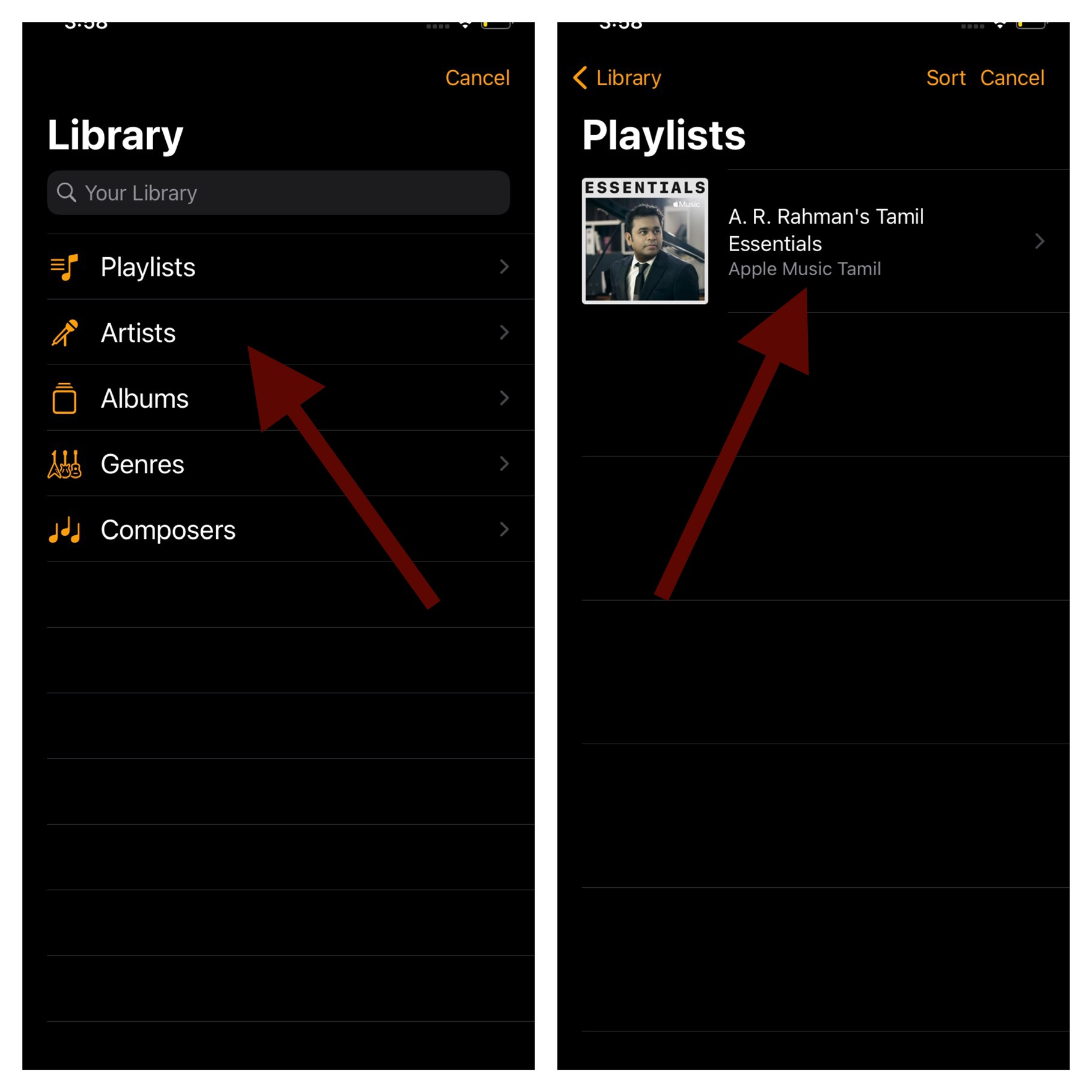
Notera:
- För en sömlös lyssningsupplevelse lägger Apple automatiskt till musik som du nyligen har lyssnat på.
- Om du inte har hört något ännu läggs rekommendationer från Apple Music till.
- Om du vill ha kontroll över vilka spellistor som läggs till automatiskt, aktivera eller inaktivera varje spellista i avsnittet Lägg till automatiskt.
Hur man lägger till en träningslista på Apple Watch
Om du vill behålla motivationen för att ge ditt bästa under ditt träningspass, se till att lägga till en träningsspellista som väcker din passion.
1. Öppna Klocka app på din iPhone och se till Fliken Min vy valt. Scrolla sedan ned och välj Träna.
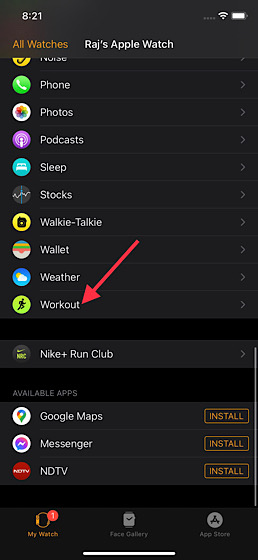
2. Tryck nu Träningslista.
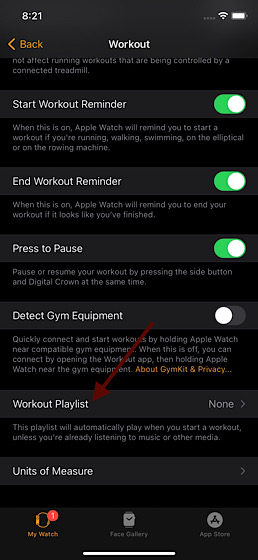
3. Välj sedan en spellista.
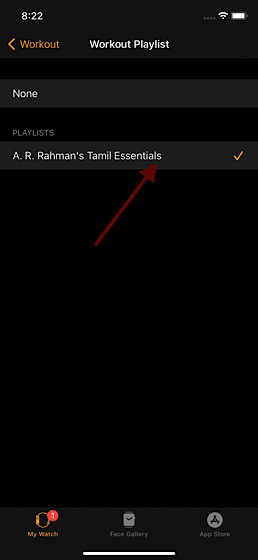
Från och med nu kommer den här spellistan att börja spelas automatiskt när du börjar ditt träningspass om du inte lyssnar på musik.
Notera:
- Du kan kontrollera mängden musik som är lagrad på din Apple Watch. För att göra det, gå till appen Inställningar på din Apple Watch > Allmänt > Användning.
- Eller navigera till Apple Watch-appen på din iPhone > fliken Min klocka > Allmänt > Användning.
Hur man tar bort musik från Apple Watch
1. För att komma igång, öppna Klocka app på din iPhone. Tryck sedan på Mina klockor och välj musik.
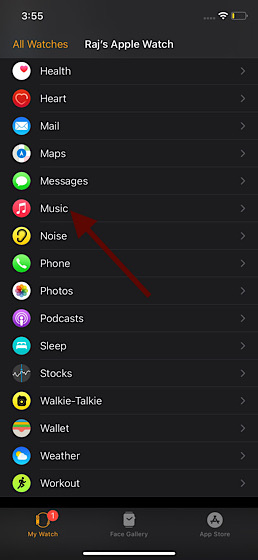
2. Du kan nu stänga av alla automatiskt tillagda spellistor som du inte längre vill ha på din Apple Watch. För att radera musik som du har lagt till i din Apple Watch, tryck på Redigera.
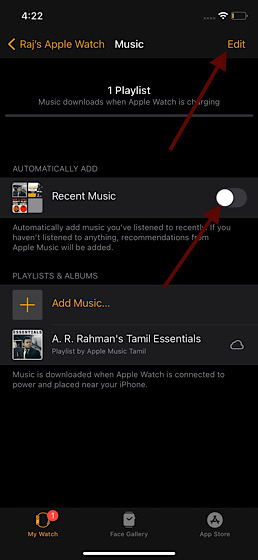
3. Tryck slutligen på Radera bredvid de oönskade föremålen.
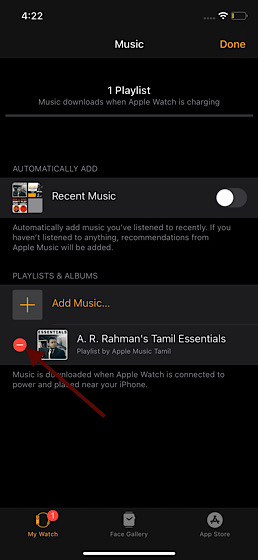
Observera att musik som du raderar från din Apple Watch finns kvar på din iOS-enhet.
Synkronisera Apple Music med Apple Watch enkelt
Så det är så du kan lägga till dina favoritspellistor och album till din Apple Watch. Nu när du har en klar förståelse för hur detta hack fungerar, få ut det mesta av det för att förbättra din musiklyssningsupplevelse.
Noterbart låter watchOS dig också begränsa fotolagring för att förhindra att värdefull lagring blir rörig för utrymme. Om du smart vill hantera ditt begränsade utrymme, se till att dra nytta av den här funktionen. Som ett stycke rekommenderar jag också att du håller ett öga på anpassningsguiden för Apple Watch-ansikten om du vill ha en helt personlig upplevelse.
